
22 december 2008
Even een korte break

Duplex afdrukken in CS4 met OS X 10.5.6
18 december 2008
InDesign User group 13 januari 2009
Dit zijn de onderwerpen die Frans zal tonen (onder voorbehoud):
- Voorwaardelijke tekst en automatische pagina-toevoeging;
- GREP stijlen als onderdeel van alineastijlen: een praktijkvoorbeeld;
- Gebruik van kruisverwijzingen in de tekst;
- Hoe het consequent gebruik van stijlen (tekst, object en tabelstijlen) bijdroeg aan het snel restylen van het InDesign CS4 boek naar een nieuwe layout.
Na de pauze zullen Guy van de Kolk (onze nieuwe vice-voorzitter) en Gabriel Powell (voorzitter) een zee van onmisbare productieve tips & trucs met u delen.
Zorg dat je het uur na afloop met ons deelt voor persoonlijk contact! Dit is uw kans om andere InDesign gebruikers te ontmoeten en vragen te stellen aan de experts. U kunt wijn en bier verkrijgen voor €3,00 per persoon tot een totaal van drie drankjes.
ER IS BEPERKT PLAATS TOT 75 PERSONEN, DUS REGISTREER SNEL!
==========================
Datum, tijd, en locatie
==========================
Dinsdag, 13 Januari, 2009
13:00 to 17:00
Adobe Systems
Hoogoorddreef 54a
1101 BE Amsterdam ZO
Routebeschrijving (Directions): http://metafusiontraining.com/routebeschrijvng.pdf
========
Agenda
=========
13:00-13:30 - Inloop en ontvangst (Socializing)
13:30-14:40 - Hoofdonderwerp: Frans van der Geest
14:40-15:00 - Pauze
15:00-15:45 - Expert Tips & Tricks
15:45-16:00 - Verloting (Raffle)
16:00-17:00 - Borrel (Drinks) €3,00 for 3 drinks
===========================
OUR SPONSORS AND PARTNERS
===========================
- Van Gennep - Specializing in planning, process and workflow management since 1988. http://www.vangennep.com/
- LJS Automatisering - Dé Apple reseller en service provider van Den Haag! http://www.ljs.nl/
- InstantInDesign.com - Your resource for learning high-speed production skills with Adobe InDesign. http://www.instantindesign.com/
- Adobe – http://www.adobe.nl
16 december 2008
DTP tools plug-ins voor CS4
12 december 2008
Een CO2 en een H2O GREP
7 december 2008
Info-tekst CS4 boek
Verschijningsdatum: 20 januari 2009
Bindwijze: Gebonden, volledig in kleur, gesatineerd
ASW: Algemeen boek
EAN: 9789045646596
NUR: Informatica algemeen (980)
In dit boek wordt het professioneel werken met InDesign uit de doeken gedaan, in overzichtelijke en helder geschreven hoofdstukken wordt ingegaan op alles wat je moet weten om met InDesign te kunnen opmaken: van simpele tekstadvertenties tot tijdschriften en lange documenten als jaarverslagen en boeken. Het boek kan gebruikt worden om als beginner kennis te maken met de mogelijkheden van InDesign maar ook om als gevorderde dieper in de materie te duiken. Ook de professional komt aan bod met verdieping in onderwerpen als XML en kleurmanagement. vele tips en trucs helpen de professional om efficienter en beter gebruik te maken van al het moois dat InDesign te bieden heeft.
Uiteraard worden de nieuwe functies van de laatste CS4 versie uitgebreid behandeld, maar ook voor de CS3 gebruiker biedt dit boek een zee aan informatie.
Onderwerpen die worden behandeld zijn onder andere: Tekstgebruik, tekststijlen, kleurgebruik, afbeeldingen gebruiken, lange document functies, praktisch werken met XML, hoe kleurmanagement in de praktijk te gebruiken, werken met lagen, afdrukfuncties, samenwerken in een werkgroep met InCopy en het genereren van een correcte PDF. Dit alles in heldere en duidelijke taal met vele voorbeelden en schermafbeeldingen.
Digitaal vormgeven: InDesign CS 4
Professioneel naslagwerk en leerboek
Alle nieuwe functies van CS4
Ook geschikt voor CS3 gebruikers
Professionele tips & trucs
Duidelijke overzicht-pagina’s
Kleurbeheer
XML
InCopy workflow
Over de auteur
Frans van der Geest werkt als freelancevormgever en -trainer voor verschillende bedrijven en opleidingscentra. Voor Sdu Uitgevers verzorgde hij de opmaak van wetenschappelijke publicaties en via het vertaalbureau AzTech Solutions Hoofddorp heeft hij de opmaak verzorgd van vele vertalingen voor Philips Medical, Ericsson en Scania. Als freelancevormgever ontwerpt hij ook jaarverslagen, zoals voor Zorg en Zekerheid, een grote verzekeraar in Leiden en omgeving. Daarnaast heeft de auteur de huisstijlen voor Escape computers en SCS Statistical Consultancy & Support vormgegeven.
Als trainer heeft Frans van der Geest meegewerkt aan de omschakeling naar een PDF workflow met InDesign en Photoshop voor uitgeverij Sanoma in opdracht van First Center Almere. De trainingen InDesign werden gegeven aan vormgevers van tijdschriften waaronder Flair, Kijk, Cosmo, Autoweek, Donald Duck, Margriet, Yes, Playboy, Beaumonde en nog enkele andere publicaties. De opleidingscentra waar Frans van der Geest voor werkt zijn onder meer Opatel Opleidingen Rotterdam en First Center Almere. Daarnaast is Frans van der Geest regelmatig gastdocent via First Center aan de vakgroep journalistiek voor de Hoge School Utrecht.

3 december 2008
Kleur op stoppertje verloop slepen

26 november 2008
Overdruk in Illustrator ipv. in InDesign
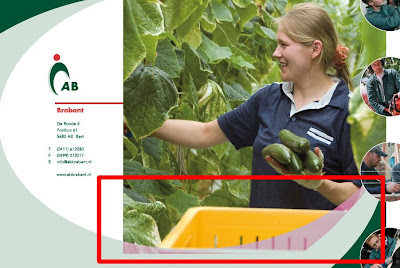

23 november 2008
Veelhoekkader aanpassen in CS4: werkt zoals je verwacht!
20 november 2008
ISBN gegevens van mijn nieuwe boek over InDesign Cs4

Verschijningsdatum: 20 januari 2009
Medium: Boek
Bindwijze: Gebonden, volledig in kleur, gesatineerd
ASW: Algemeen boek
EAN: 9789045646596
NUR: Informatica algemeen (980)
9 november 2008
InDesign glyph sets 'importeren/exporteren'

3 november 2008
Nog een FLINKE bug in CS4...


31 oktober 2008
CS4 boek: de nieuwe cover

27 oktober 2008
Objecten gelijke grootte via Opnieuw Transformeren





23 oktober 2008
KAPITAAL interface CS4
21 oktober 2008
Magnetische hulplijnen en deelvensters tijdelijk 'demagnetiseren'.
20 oktober 2008
Flinke bug in InDesign CS4 met data Merge en PDF



'Vale' foto oppeppen in InDesign


17 oktober 2008
CS4 boek: ik ben aan het werk!

16 oktober 2008
InDesign en InCopy 5.04 updates
15 oktober 2008
CS4 Engels wordt vanaf vandaag geleverd
11 oktober 2008
WEB GREP

10 oktober 2008
Korte update voortgang CS4 boek
5 oktober 2008
Een GREP (en een CS4 tip!)

2 oktober 2008
DEA: zoals beloofd


23 september 2008
De nieuwe InDesign CS4 functies!

Hehe, het embargo is eraf! Ik kan nu met jullie delen wat ik aan het testen ben geweest de afgelopen maanden: de nieuwe functies van InDesign CS4!
Conditional text
Wellicht bekend van Framemaker gebruikers: de mogelijkheid om delen van een tekst zichtbaar- of onzichtbaar te maken. Bijvoorbeeld: een catalogus in het Nederlands die ook in België wordt gebruikt maar enkel het ergens in de tekst genoemde onderdeel-nummer verschilt: maak een conditie Nederlands en een conditie Vlaams aan en type het bijbehorende nummer. Maak je de conditie onzichtbaar, dan verdwijnt tekst met die conditie. Denk aan lagen maar dan op delen van je tekst.

Cross references (kruisverwijzingen)
Maak gemakkelijk een verwijzing als 'Zie Kleur op pagina 23'. Wordt pagina 23 door toevoegingen 25 en verander je de titel van je hoofdstuk van Kleur in Kleurgebruik, dan zal de kruisverwijzing automatisch veranderen in 'Zie Kleurgebruik op pagina 25'. Uiteraard kun je alles aan de verwijzing naar eigen smaak aanpassen. Ook kun je naar andere documenten verwijzen! (Bijvoorbeeld in een boekbestand)
GREP in alinea-stijlen.
Je kun GREP uitdrukkingen deel laten uitmaken van een alineastijl! Dit werkt samen met tekststijlen. Voorbeeld: Maak je gebruik van acroniemen in kleinkapitaal die echter in kapitaal zijn getypt in de tekst, definieer in je alineastijl simpel dit: u\u+\ en ken hier een tekenstijl aan toe die gebruik maakt van OpenType kleinkapitaal: als je de tekst voorziet van de alineastijl worden alle acroniemen automatisch voorzien van OpenType kleinkapitalen!

Automatisch pagina invoegen
Bekend van QuarkXpress en nu in InDesign: type je tekst bij dan worden automatisch pagina's toegevoegd als dat nodig is. Uiteraard is dit ook uit te zetten.
Flash export
Je documenten exporteren naar Flash met overgangen van pagina naar pagina. Deze overgangseffecten (bijvoorbeeld een fade out/in) kun je ook aan PDF bestanden meegeven zodat je deze in de presentatie-modus van Acrobat te zien krijgt. Bovendien is het nu gemakkelijker om hyperlinks in je document te maken. Ook het maken van een Button is gewijzigd (er is geen buttontool meer in de gereedschappen!)

Links (koppelingen) deelvenster compleet vernieuwd!
Je ziet nu een kleine preview van elk beeld in het Koppelingen deelvenster. Bovendien kun je naar wens allerlei extra info laten weergeven in dit venster zoals resolutie, effectieve resolutie, kleurmodel, profiel etc. Volledig naar wens aan te passen! Je kunt nu ook een bepaalde map aanwijzen om naar alle ontbrekende afbeeldingen te zoeken.

Ingebouwde 'on the fly' preflighting
Geef aan waarop je wilt controleren, bijvoorbeeld te lage resolutie of een bepaalde ondergrens voor effectieve resolutie. Het is een als Markzware Flightcheck met dit verschil: de controle vindt 'live' plaats. Je kunt je eigen Preflight-profielen maken.
Zoom met het handje
Heb je het handgereedschap geselecteerd, hou dan even de muisknop ingedrukt: je documnet zoomt nu vanzelf uit zodat je gemakkelijker kunt navigeren.

Smart guides en spaces
Een beetje zoals in Illustrator: allerlei informatie en handige hulplijnen zodat je snel objecten in bijvoorbeeld het midden van de pagina of een ander object kunt plaatsen.


Inteface verbeteringen
Niet voor iedereen maar ik vind het wel handig: een Application Frame voor de Mac (Windows gebruikers kennen dit wel). Je ziet niet meer de desktop maar een neutraal grijs vlak. Hierop kunnen open documenten als tabs naast elkaar staan. Bovendien is er een extra werkblak bovenaan in InDesign waarin je snel kunt wisselen van preview, zoompercentage etc. Uiteraard ook uit te zetten zodat het weer lijkt op CS3

Kuler
Er is een deelvenster Kuler toegevoegd om kleurpaletten aan te maken en van het web te downloaden

22 september 2008
Alles over transparantie?
Nog een dagje, maar...

20 september 2008
1 november 2008: release CS4
QuarkXpress 7.5 update beschikbaar
16 september 2008
Korte introductie InCopy workflow op DEA dag
15 september 2008
Afgeronde hoeken in een tabel

In dit voorbeeld ga ik uit van de kleur Zwart voor de bovenste rij met afgeronde hoeken.
Begin met het maken van een standaard tabel. Teken nu een apart kader met afgeronde hoeken (de afbeelding onder de tabel).
1. Kopieer dit kader.
2. Zet je cursor in de eerste cel links en plak het kader in de cel. BELANGRIJK: zet de volgende opties voor de cel: inzetafstand rondom 0 mm!
3. Zet voor celopties de optie Inhoud naar cel knippen aan; Verschuiving: ‘Vast’ min 5 - 10 mm; en maak de alinea links lijnend.
Schuif het geplakte kader met het selecteren-gereedschap (de zwarte pijl) op z'n plaats.
4. Zet de lijndikte van alle cellen voor de bovenste rij op 0 pt.
5. Kleur de middelste cellen in met de kleur Zwart.
Herhaal de stappen 1 t/m 3 voor de rechtercel met dit verschil: maak de alinea rechts lijnend in stap 3!
8 september 2008
Lagen tonen en verbergen: vervolg
Maar, ook in PDF-bestanden kun je met lagen werken. Zo kun je de lagen in een PDF behouden wanneer je een Adobe Illustrator-bestand als PDF bewaart. Ook als native AI-bestand kun je opgeven dat de lagen moeten worden bewaard.
Wanneer je nu het AI-bestand of het PDF-bestand in InDesign plaatst kun je de lagen net zoals in een PSD-bestand aan en uitzetten. Ook de opties voor het bijwerken van koppelingen bij een andere laagzichtbaarheid zijn in te stellen zoals bij een PSD-bestand:

Maar: er is iets vreemds aan de hand met PDF bestanden die je vanuit InDesign maakt: wanneer je met lagen werkt in InDesign en je exporteert naar PDF dan zie je in de PDF export-opties de mogelijkheid om lagen te bewaren:

Je zou denken dat de InDesign-lagen nu zichtbaar zijn in Adobe Acrobat/Pro en bij het plaatsen van dit PDF-bestand in InDesign.
Helaas: ondanks de belofte worden de lagen van InDesign NIET meegenomen in de PDF die je direct vanuit InDesign exporteert... zo lijkt het!
Dit zit 'm in de knop Acrobat-lagen maken die niet bij elke soort PDF beschikbaar is! Pas wanneer je de compatibiliteit naar minstens Acrobat 6 (PDF 1.6) zet kun je de knop Acrobat-lagen maken selecteren.


1 september 2008
Lagen tonen en verbergen in geplaatste bestanden

Wanneer je gebruik maakt van PSD afbeeldingen, kun je in InDesign de in het PSD bestand aanwezige lagen (ook aanpassingslagen!) aan- of uitzetten.
Selecteer de geplaatste PSD afbeeldingen en kies uit het contextmenu (klik met rechtermuisknop/ctrl-klik op de afbeelding) en selecteer Opties Objectlaag.
Selecteer de lagen die je wilt tonen (oogje) of wilt verbergen (oogje uit).
Wanneer nu in Photoshop zelf de zichtbaarheid van lagen wordt gewijzigd en het bestand wordt opnieuw opgeslagen, dan kun je in de opties opgeven of je de in InDesign aangepaste zichtbaarheid wilt bewaren of dat de zichtbaarheid van lagen moet worden ingesteld zoals bij het bewaren in Photoshop wanneer de afbeelding in InDesign wordt bijgewerkt! (Bijwerken van koppelingen).
25 augustus 2008
Wat is een uitlijnspatie
Ik krijg vaak de vraag wat de uitlijnspatie is.
Om het duidelijk te maken het volgende voorbeeld: Je wilt een aantal tekstelementen in een kader verdelen tussen de linker- en rechtermarge:

De optie Volledig uitvullen voldoet niet omdat dan alle karakters uiteen worden getrokken:

Hier komt de uitlijnspatie van pas. Voeg de spatie in tussen elk element dat je bij elkaar wilt houden, dus na de tekst en voor de bullet, en een uitlijnspatie achter de bullet enz.

Wanneer je nu de opties Volledig uitvullen toepast krijg je het gewenste effect:

LET OP: de uitlijnspatie werkt enkel in combinatie met de optie Volledig uitvullen!
16 augustus 2008
Gebruik objectstijl voor verankerd kader
Niet zo bekend maar mogelijk sinds CS3: de mogelijkheid om bij het invoegen van een verankerd object meteen aan te geven welke objectstijl moet worden toegepast voor dit verankerd kader. Bovendien kan het formaat (breedte en hoogte) van het verankerd object worden vastgelegd.
Zorg eerst dat er niets is geselecteerd in je document!
Kies Object > Verankerd object > Opties (Standaardwaarden) om de standaardpositie van elk nieuw verankerd object op te geven. Kies Object > Verankerd object > Invoegen (standaardwaarden) om behalve de positie (3) tevens op te even welke objectstijl voor een nieuw verankerd object moet worden gebruikt (4). Geef op of het een tekst- of afbeeldingskader moet zijn (5) en welk formaat standaard moet worden gebruikt (6):

TIP: Je kunt uiteraard ook verschillende objecten in InDesign groeperen, deze kopiëren en als verankerd item in de tekst plaatsen.
TIP : Je kunt heel snel op de positie van de tekstcursor een verankerd object invoegen met de gewenste instellingen door een sneltoets toe te kennen aan het menu Object > verankerd item > invoegen.
Uit: Professioneel werken met InDesign CS4, Frans van der Geest, te verschijnen in januari 2009
